Wie du deine Meta Assets verbindest
In diesem Artikel zeigen wir dir, wie du deine Facebook-Seite, dein Instagram-Konto, dein Werbekonto und den Pixel oder Conversion API mit Future Demand in der Web App verbinden kannst.
Dieser Artikel ist relevant für: Alle Abonnements
Wichtig! Bevor du mit dem Einrichten beginnst stelle sicher, dass du Adminrechte für alle Meta Assets hast. Die Meta Assets können nur von einer Person eingerichtet werden, die Adminrechte für alle Meta Assets besitzt.
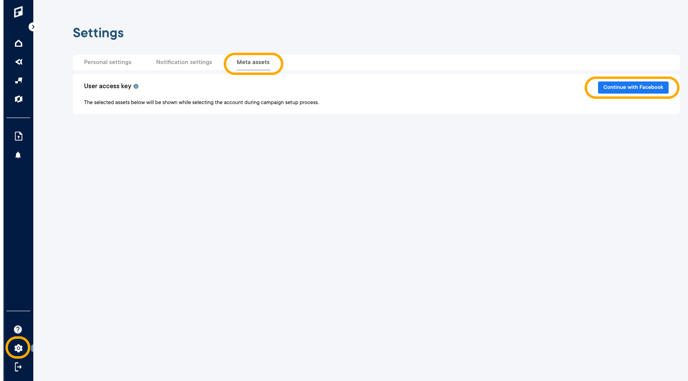
Schritt 1: Gehe zur Web-App und melde dich an.
Schritt 2: Gehe auf der linken Seite unten im Menü auf "Einstellungen".
Schritt 3: Klicke auf den Tab "Meta Assets" im "Einstellungen" Bereich.
Schritt 4: Es öffnet sich ein neues Fenster - klicke in der Mitte auf "Vorherige Einstellungen bearbeiten", falls du schon bei Facebook angemeldet bist. Falls nicht, melde dich zuerst an.
Schritt 5: Markiere auf dieser Seite dein Werbekonto, Instagram-Konto, Facebookseite und Conversion API oder Pixel (falls du einen hast, ein Pixel ist nicht obligatorisch) und klicke auf "Weiter".
Schritt 6: Dann folge einfach den Schritten, indem du auf die blauen Buttons "Speichern" und dann auf der nächsten Seite "Alles klar" klickst.
Schritt 7: Jetzt kann es ein paar Minuten dauern und dann solltest du deine Konten sehen. Wenn nicht, aktualisiere die Seite und dann sollten sie sichtbar sein. Wenn nicht, kontaktiere uns einfach und wir helfen dir gerne oder schau dir unseren Supportartikel zu den häufigsten Fehlerquellen an: Meta Assets - die häufigsten Probleme und wie sie gelöst werden können
